Журнал бюджетных операций - список, в котором хранятся документы вида Бюджетная операция. Из журнала можно открывать такие документы для просмотра и редактирования, можно добавлять новые документы и устанавливать пометку на удаление на существующие.
Описание объекта
Открыть Журнал бюджетных операций можно следующим образом: Меню: Финансы >> Журнал бюджетных операций.
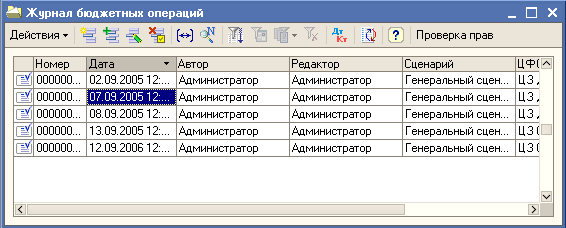
Журнал бюджетных операций
В окне Журнал бюджетных операций можно выполнять следующие действия:
| □ | |
| □ | |
При создании нового документа путём копирования существующего, копируются значения реквизитов исходного документа. Значения реквизитов с правилом доступа Чтение очищаются.
| □ | |
| □ | |
| □ | |
| □ | |
| □ | |
| □ | |
| □ | |
| □ | |
Если при установленном отборе на табличную часть добавить новый или изменить существующий элемент таким образом, что он не будет проходить по этому отбору, то при записи или проведении бюджетной операции появится сообщение

Сообщение о причине отсутствия введенных данных в списке
и элемент не будет отображен в таблице, хотя будет добавлен. Если отключить отбор, то можно будет его увидеть.
| □ | |
| □ | |
| □ | Проверка прав - кнопка доступна, когда в параметрах системы включена безопасность. Нажав кнопку, простой пользователь может увидеть свои права на действия с выбранным документом (права доступа к документам описаны в статье о правах доступа в ИНТАЛЕВ: Корпоративный менеджмент). Пользователь с ролью ИНТАЛЕВ-Администратор может проверить права любого пользователя на действия с выбранным документом. |
В сообщении, которое появляется при нажатии кнопки Проверка прав, отображаются права на значения реквизитов документа, а также на значения, которые попадают в проводки по документу. Также выводится итоговое право на документ и на его проводки.
Стоит обратить внимание на то, что в сообщении реквизиты документа разделяются на основные и настраиваемые. Основные - это те, которые всегда присутствуют у документа, настраиваемые - те, которые создаются пользователем. Данные проводок, в свою очередь, разделяются на основные данные (измерения и дополнительные измерения) и субконто счетов проводок.
Нажав кнопку Действия и выбрав в открывшемся меню ![]() Настройка списка..., можно настроить вид списка документов.
Настройка списка..., можно настроить вид списка документов.

Настройка списка
При выборе Действия >> ![]() Вывести список... настраивается форма отображения списка в текстовом либо табличном документе для его последующей распечатки.
Вывести список... настраивается форма отображения списка в текстовом либо табличном документе для его последующей распечатки.
При выборе Действия >> ![]() Сортировка раскрывается список, в котором можно выбрать один из следующих способов упорядочивания документов:
Сортировка раскрывается список, в котором можно выбрать один из следующих способов упорядочивания документов:
| • | по номеру, |
| • | по дате, |
| • | по автору, |
| • | по редактору, |
| • | по сценарию, |
| • | по ЦФО. |
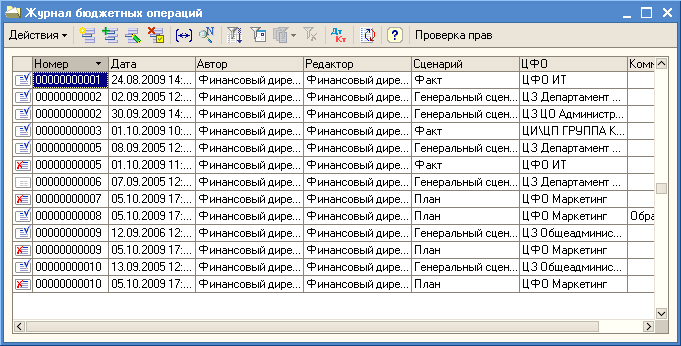
Пример сортировки по номеру
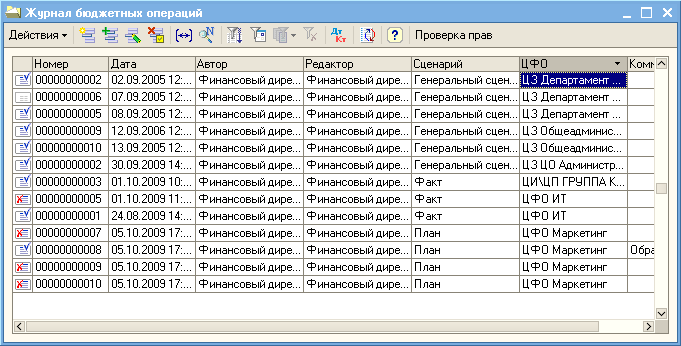
Пример сортировки по ЦФО
Также в Журнале бюджетных операций есть возможность проведения и отмены проведения бюджетных операций, не открывая форму Бюджетная операция. Для этого нужно открыть контекстное меню документа либо, предварительно выделив редактируемый документ, нажать кнопку Действия и выбрать соответственно:
| • |
| • |
Документы в Журнале бюджетных операций могут быть помечены значками:
| • |
| • |
| • |
Чтобы открыть нужный документ из журнала, достаточно дважды щелкнуть по нему левой кнопкой мыши или, выделив его, нажать кнопку ![]() Изменить текущий элемент.
Изменить текущий элемент.
См. также: